Hur man använder Adobe Capture CC
Adobe Capture CC är en fantastisk app som gör att du kan hitta teckensnitt och färger helt enkelt genom att ta ett foto. Du kanske undrar vilka teckensnitt som har använts i din favoritmagasin, eller du kanske vill ta färgreferenser från ett objekt eller ett landskap. I den här artikeln kör vi igenom tre sätt att få ut det mesta av Capture CC. Du kan hitta appen på iOS App Store eller Google Play .
01. Hitta färger från ett foto
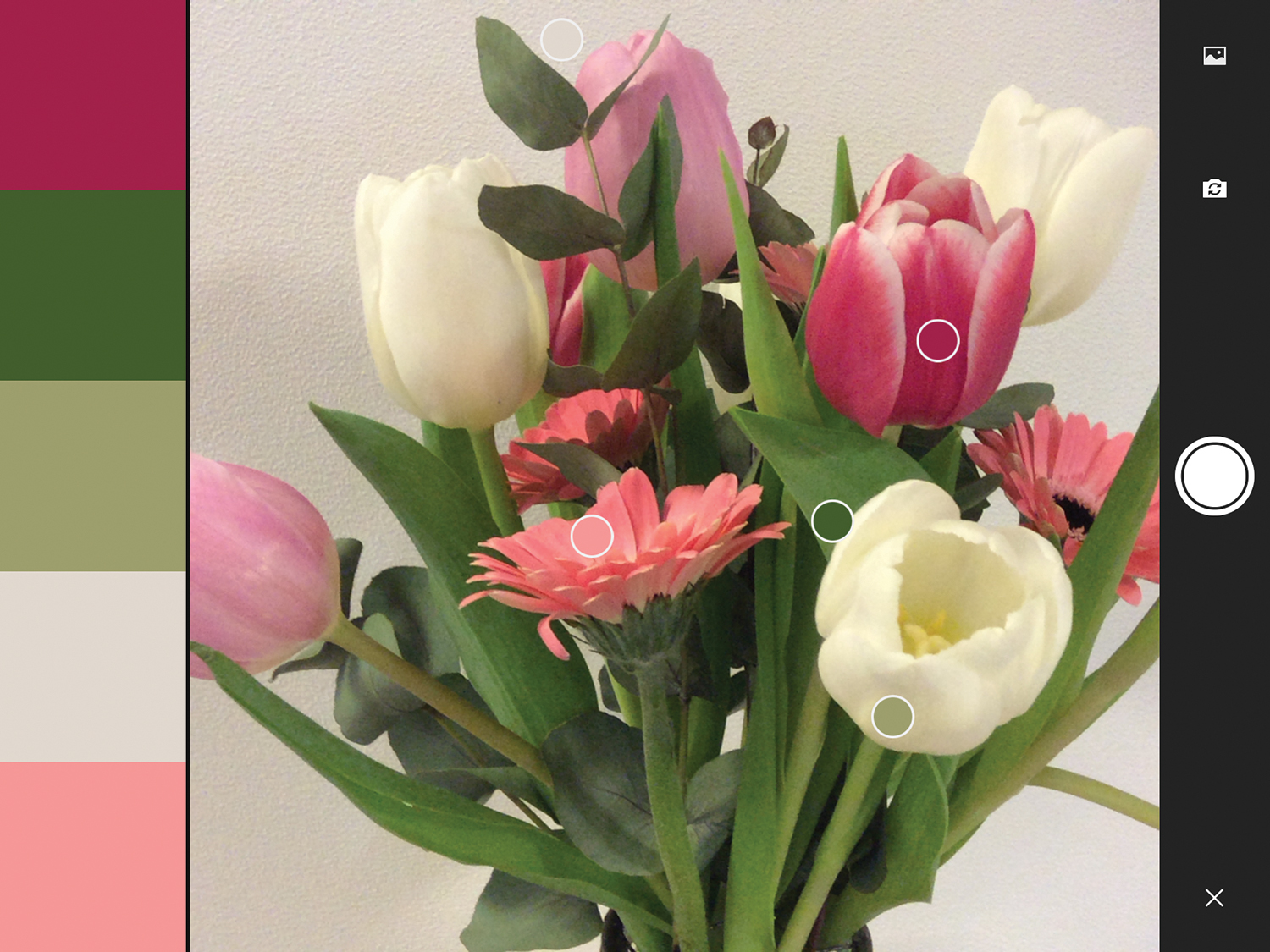
Från fliken Färger i appen, tryck helt enkelt på "+" -knappen och peka på kameran mot det objekt eller landskap du vill fånga. Du kommer att se att appen redan arbetar med att hitta populära färger. När du är nöjd med ditt arrangemang, ta bilden och förfina det vidare.
Du kan fortsätta att spara dina fångade färger till ett bibliotek, plocka upp dem och använda dem i andra Adobe-verktyg.
02. Identifiera teckensnitt
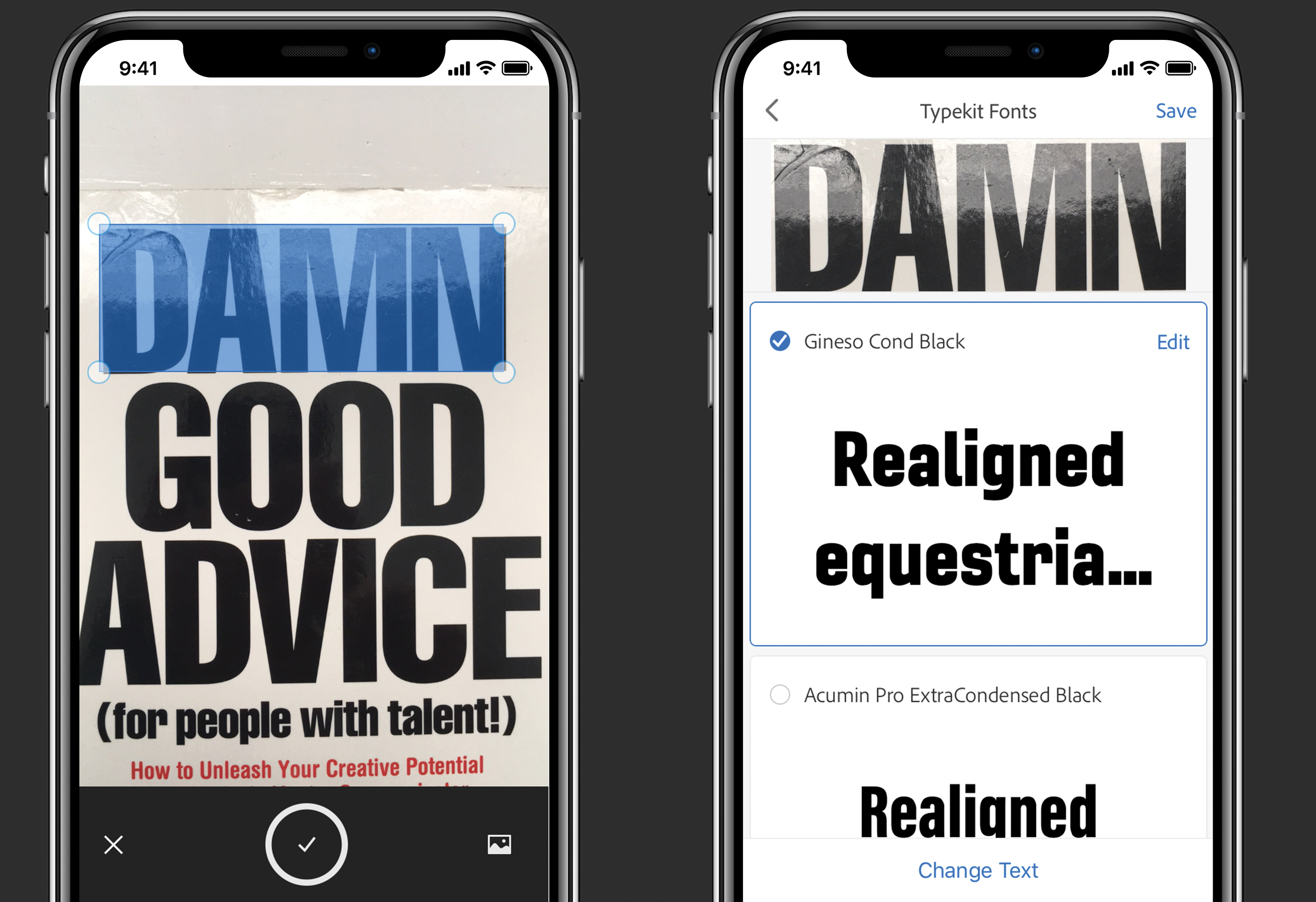
Du kan också använda Capture CC för att identifiera de teckensnitt som har använts i en tryckt design, eller hitta noggrant matchade teckensnitt. Gå över till fliken Typ i appen och rikta kameran över den typografi du vill fånga. Det kommer att finnas en blå linje för att hjälpa dig med anpassning.
När du har typografiskt, ta med fotot och se till att appen har beskurit texten korrekt. Tryck på det stora fältet och låt Adobe analysera bilden. När det är klart att analysera, kommer det att ge dig en lista över bäst matchade teckensnitt inom Adobe-typkit som du sedan kan gå vidare.
03. Skapa en form

Slutligen kan du använda Capture CC för att skapa vektorformer. Form är en mycket användbar funktion av ett antal skäl. Det är ett bra sätt att väcka ett objekt så att du kan leka med det vidare i illustratören. Till exempel kan du önska att verka en signatur eller kanske någon frihandstypografi. Det är bra för att fånga element som bara är lättare att rita med penna och papper.
Läs mer:
- 7 tips för att hantera färg bättre på webben
- 5 tips för förståelse av färgteori
- De bästa färgverktygen för webbdesigners
Hur - Mest populära artiklar
Hur man lägger till teckensnitt i Photoshop
Hur Sep 17, 2025(Bildkredit: Adobe) Typsnitt i Photoshop: Snabblänkar - Lägg till teckensnitt i ..
Hur man skapar 3D-skanningar med verklighetsupptagning
Hur Sep 17, 2025(Bildkredit: Phil Nolan) Reality Capture är ett utmärkt sätt att göra egna 3D-skanningar. Allt du behöver är di..
21 sätt att optimera din CSS och påskynda din webbplats
Hur Sep 17, 2025CSS måste passera genom en relativt komplex rörledning, precis som HTML och JavaScript. Webbläsaren måste hämta filerna frå..
Hur man skapar en appikon i Illustrator
Hur Sep 17, 2025Sida 1 av 2: Så här skapar du en appikon i Illustrator: Steg 01-11 Så här skapar du en appikon i Illustrator: Steg 01-11 ..
Belyser ditt 3D-arbete med kupoljus
Hur Sep 17, 2025Användningen av kupoljus har varit en av de största framstegen i CGI-skapelsen under det senaste decenniet. Badar en scen från..
Colourise Greyscale arbetar i Photoshop
Hur Sep 17, 2025Hit ikonen längst upp till höger för att se den slutliga bilden full storlek För den..
Bygg ditt eget WebGL-fysikspel
Hur Sep 17, 2025Detta projekt kommer att delas upp i olika delar. Vi kommer att ge en kort introduktion till Heroku, visa hur man använder PHYSI..
Skapa en reagerande instrumentpanel med Figma
Hur Sep 17, 2025Figma är ett grafikverktyg för UI-designers. Det har ett enkelt gränssnitt och gör att du kan samarbeta på jobbet med dina lagkamrater. Om du vill arbeta offline kan du välja att använ..
Kategorier
- AI & Machine Learning
- AirPods
- Amason
- Amazon Alexa & Amazon Echo
- Amazon Alexa & Amazon Echo
- Amazon Fire TV
- Amazon Prime Video
- Android
- Android-telefoner Och Tabletter
- Android -telefoner Och Surfplattor
- Android TV
- Apple
- Apple App Store
- Apple Homekit & Apple Homepod
- Apple Music
- Apple TV
- Apple Watch
- Apps & Web Apps
- Appar Och Webbappar
- Audio
- Chromebook & Chrome OS
- Chromebook & Chrome OS
- Chromecast
- Cloud & Internet
- Moln Och Internet
- Moln Och Internet
- Datorhårdvara
- Datorhistorik
- Sladdskärning Och Streaming
- Sladdskärning Och Streaming
- Discord
- Disney +
- DIY
- Elektriska Fordon
- Ereaders
- Essentials
- Förklarare
- Spel
- Allmänt
- Gmail
- Google Assistant & Google Nest
- Google Assistant & Google Nest
- Google Chrome
- Google Dokument
- Google Drive
- Google Maps
- Google Play Store
- Google Sheets
- Google Slides
- Google TV
- Hårdvara
- HBO MAX
- Hur
- Hulu
- Internet Slang & Förkortningar
- IPhone & IPad
- Kindle
- Linux
- Mac
- Underhåll Och Optimering
- Microsoft Edge
- Microsoft Excel
- Microsoft Office
- Microsoft Outlook
- Microsoft PowerPoint
- Microsoft Teams
- Microsoft Word
- Mozilla Firefox
- Netflix
- Nintendo Switch
- Paramount +
- PC Gaming
- Påfågel
- Fotografi
- Photoshop
- PlayStation
- Sekretess Och Säkerhet
- Sekretess Och Säkerhet
- Sekretess Och Säkerhet
- Produktrundor
- Programmering
- Raspberry Pi
- Roku
- Safari
- Samsung-telefoner Och Tabletter
- Samsung -telefoner Och Surfplattor
- Slack
- Smart Hem
- Snapchat
- Sociala Medier
- Plats
- Spotify
- Tinder
- Felsökning
- TV
- Videospel
- Virtuell Verklighet
- VPNS
- Webbläsare
- WiFi & Routrar
- Wifi & Routrar
- Windows
- Windows 10
- Windows 11
- Windows 7
- Xbox
- YouTube & YouTube TV
- YouTube & YouTube TV
- ZOOM
- Förklaringar






